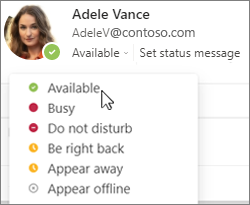El. laiško antraštėje spalvotas apskritimas šalia asmens vardo arba profilio paveikslėlio nurodo pasiekiamumo būseną, atsižvelgiant į šiuo metu kalendoriuje esančią informaciją.
Kai "Teams" aktyvi, galite rankiniu būdu pakeisti būseną "Windows" užduočių juostoje, net jei naudojate kitą programą:
-
Užduočių juostoje dešiniuoju pelės mygtuku spustelėkite "Teams" piktogramą
-
Pasirodžiusiame meniu pasirinkite būseną, kurią norite taikyti rankiniu būdu.
(Būsenos nustatymas iš naujo anuliuoja neautomatinį parametrą ir nustato būseną pagal dabartinį kalendorių.)
Patarimas: norėdami koreguoti, ar kalendoriaus elementas rodomas kaip užimtas, ar laisvas, žr. Pasiekiamumo valdymas kalendoriuje.
El. laiško antraštėje spalvotas apskritimas šalia asmens vardo arba profilio paveikslėlio nurodo pasiekiamumo būseną, atsižvelgiant į šiuo metu kalendoriuje esančią informaciją.
Kai "Teams" aktyvi, galite rankiniu būdu pakeisti būseną "Windows" užduočių juostoje, net jei naudojate kitą programą:
-
Programos "Teams" viršutiniame dešiniajame lango kampe pasirinkite savo profilio paveikslėlį arba inicialus.
-
Pasirinkite būseną po savo vardu, tada sąraše pasirinkite parinktį.
Patarimas: norėdami koreguoti, ar kalendoriaus elementas rodomas kaip užimtas, ar laisvas, žr. Pasiekiamumo valdymas kalendoriuje.
El. laiško antraštėje spalvotas apskritimas šalia asmens vardo arba profilio paveikslėlio nurodo pasiekiamumo būseną, atsižvelgiant į šiuo metu kalendoriuje esančią informaciją.
Kai "Teams" aktyvi, galite rankiniu būdu pakeisti būseną "Windows" užduočių juostoje, net jei naudojate kitą programą:
-
Pereikite į "Teams" programą.
-
Viršutiniame dešiniajame lango kampe pasirinkite savo profilio paveikslėlį arba inicialus.
-
Pasirinkite būseną po savo vardu, tada sąraše pasirinkite parinktį.
Patarimas: norėdami koreguoti, ar kalendoriaus elementas rodomas kaip užimtas, ar laisvas, žr. Pasiekiamumo valdymas kalendoriuje.